PRIMEROS PASOS CON CPANEL - CÓMO USAR CPANEL
Imprimir- cpanel, como usar cpanel, primeros pasos con cpanel, tutorial cpanel, hosting cpanel, c panel
- 242635
¿Necesita ayuda para usar cPanel?
¡Elija uno de nuestros prácticos artículos del tutorial de cPanel a continuación para obtener ayuda!
Ya sea que necesite ayuda para acceder a su control por primera vez o para restablecer una contraseña, ¡tenemos un artículo para ayudarlo!
Por supuesto, si necesita asistencia adicional, no dude en ponerse en contacto con nuestro personal de soporte especial las 24 horas con sus preguntas.
Iniciar sesión en cPanel
Hay dos formas de iniciar sesión en una cuenta de cPanel :
- Acceda a cPanel a través del área de clientes. Este es el método preferido, porque puede acceder a cPanel sin tener que recordar una URL especial o un nombre de dominio.
- Acceda a cPanel directamente.
Método n.º 1: acceda a cPanel a través de nuestra area exclusiva de clientes.
Para acceder a cPanel a través del Portal del cliente, siga estos pasos:
- Inicie sesión en el Portal del Cliente .
Si no sabe cómo iniciar sesión en el Portal del cliente, consulte este artículo .
- En la barra de menú, haga clic en SERVICIOS y luego haga clic en MIS SERVICIOS:
-
Por debajo Mis productos y servicios, ubique su paquete de hosting y luego haga clic en Gestionar:
-
En el Comportamiento barra lateral, haga clic Iniciar sesión en cPanel:
En una ventana separada, el Portal del cliente lo inicia automáticamente en su cuenta de cPanel.
Método #2: Acceda a cPanel directamente
Para iniciar sesión en cPanel directamente, siga estos pasos:
- En su navegador web, escriba la dirección de cPanel para su sitio web. La dirección es http://www.example.com:2082 o https://www.example.com:2083 , donde example.come s su nombre de dominio.
Alternativamente, puede utilizar una de las siguientes direcciones:
- http://cpanel.example.como http://www.example.com/cpanel , donde example.com representa su nombre de dominio.
Aparece la página de inicio de sesión de cPanel :
-
En el Nombre de usuariocuadro de texto, escriba el nombre de usuario de su cuenta.
Si no conoce su nombre de usuario y contraseña de cPanel, puede verlos en el Portal de Clientes. Para obtener información sobre cómo hacer esto, consulte este artículo . - En elClavecuadro de texto, escriba la contraseña de su cuenta.
- Hacer clic. Cuando ingresa el nombre de usuario y la contraseña correctos, aparece la pantalla de inicio de cPanel.
Cerrar sesión en cPanel
Debe cerrar la sesión cuando haya terminado de usar cPanel, porque esto notifica al servidor web que ha terminado su sesión. Si no cierra la sesión, el servidor cierra automáticamente su sesión después de un período de tiempo establecido. Sin embargo, existe una pequeña posibilidad de que un atacante pueda explotar la conexión abierta antes de que se produzca este cierre de sesión automático.
Para cerrar la sesión de cPanel, siga este paso:
- En la esquina superior derecha, haz clic en CERRAR SESIÓN:
Más información
¿Qué es cPanel?
cPanel es un panel de control gráfico galardonado y fácil de usar. cPanel le ofrece una forma intuitiva de administrar sus sitios web, archivos, bases de datos, correo electrónico y más desde su cuenta de alojamiento Linux. Si bien cPanel es muy popular entre los usuarios novatos, incluso los expertos en sitios web disfrutan de su facilidad de uso y funciones avanzadas como el uso de FTP.
cPanel ofrece dos interfaces principales. El primero es cPanel y el otro es Web Host Manager (WHM). WHM permite que los servidores web (y los revendedores) administren sus empresas de alojamiento web. ¡Con WHM, puede crear paquetes de hospedaje, administrar clientes y más!
Características de cPanel
cPanel está repleto de funciones para facilitar la vida de los propietarios de sitios web. Algunas de las características incluidas con su cuenta de cPanel incluyen:
- Softaculous : una de las funciones más populares y más utilizadas en su cuenta cPanel es Softaculous. Esta solución fácil de usar hace que sea particularmente fácil instalar software en su cuenta de alojamiento web. ¡Puede instalar el software más popular de la web en su cuenta, incluidos WordPress, Drupal, Joomla, Magento, OpenCart y muchos más!
- Server Rewind Backups : esta es una función exclusiva de cPanel. Las copias de seguridad de Server Rewind son su protección contra errores y fallas de hardware. Con Server Rewind, verá una lista de los últimos 30 días. Puede seleccionar cualquiera de esos días para restaurar su cuenta al estado que tenía en esa fecha. Puede recuperar toda su cuenta, una base de datos o solo un archivo.
- Administrador de archivos : acceda fácilmente a todos los directorios, imágenes y archivos de su cuenta. ¡Use el Administrador de archivos para agregar una carpeta y realizar una serie de acciones en sus archivos, que incluyen copiar, cargar, eliminar, descargar, restaurar, cambiar el nombre y editar! Utilice la función Uso del disco y nunca tendrá que preguntarse cuánto espacio le queda en su cuenta.
- Dominios : administre todos sus dominios dentro de cPanel. ¡La interfaz de cPanel lo hace fácil! Algunas de las funciones de administración de dominios que encontrará incluyen forzar redireccionamientos HTTPS, crear una dirección de correo electrónico para el dominio, usar Site Publisher de cPanel para diseñar un nuevo sitio web, editar los redireccionamientos de su sitio y crear/editar archivos de zona.
- Correo electrónico : ¡Cree y administre todo el correo electrónico asociado con su cuenta directamente dentro de cPanel! Puede asignar un porcentaje específico de espacio en disco para cada cuenta y realizar un seguimiento de cuánto espacio está utilizando cada dirección. También puede consultar cada cuenta de correo electrónico desde cPanel. Puede configurar nuevas contraseñas para cada dirección de correo electrónico cuando sea necesario.
- Bases de datos : no es necesario que sea un administrador de sistemas o un desarrollador web para poder administrar sus bases de datos. cPanel ofrece una serie de opciones para ayudarlo a acreditar, actualizar, editar y eliminar sus bases de datos.
- Estadísticas : realice un seguimiento de toda la actividad que ocurre en su cuenta y sus sitios web con funciones integradas como Awstats, estadísticas analógicas y Webalizer.
- SSH y FTP : busca una forma fácil y segura de transferir archivos a su cuenta de alojamiento. ¡Configurar sus conexiones FTP o SSH es muy sencillo dentro de cPanel!
Historia de cPanel
Los propietarios de sitios web quieren asegurarse de que pueden confiar sus negocios y su arduo trabajo a las soluciones web que elijan. Como una solución madura que comenzó en 1996, cPanel ciertamente se ha ganado su merecida reputación como una solución confiable. En 1999, con el lanzamiento de WHM, cPanel fue realmente llevado al siguiente nivel con su capacidad para facilitar aún más la administración del servidor. cPanel se vendió a Oakley Capital a mediados de 2018. Con esta adquisición, Oakley Capital se convirtió en una potencia en la industria de paneles de control/alojamiento, ya que también son propietarios del panel de control Plesk. El panel de control de Plesk se utiliza con la solución de alojamiento de WordPress administrado.
Solicite más información con nuestro soporte.
 está clasificado Excelente
está clasificado Excelente